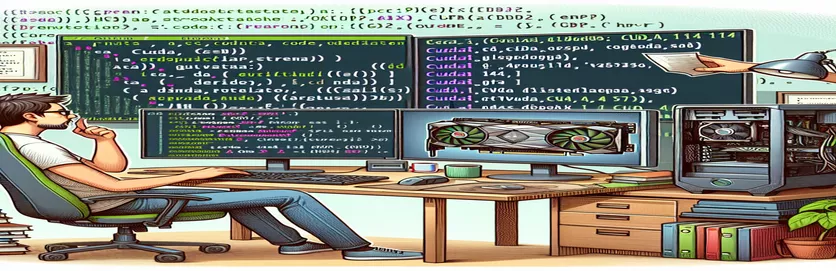Превазилажење проблема са компатибилношћу са ЦУДА и НВИДИА драјверима
Замислите да сте коначно инсталирали ЦУДА Тоолкит да бисте искористили пуни потенцијал вашег ГПУ-а уз бржу обраду за пројекте као што су брже-шапатом. Али баш када сте спремни да зароните, наишли сте на неочекивану препреку: злогласна грешка „Верзија ЦУДА драјвера није довољна за ЦУДА рунтиме верзију“. 🛑
Ова грешка се често јавља чак и када се чини да је све на свом месту. У вашем случају, инсталирали сте ЦУДА 11.4, а ваша верзија НВИДИА драјвера, 470кк, изгледа компатибилна према НВИДИА документацији за ЦУДА 11.к алате. Двапут проверите командом нвидиа-сми, која такође потврђује да је ЦУДА 11.4 активан.
Међутим, неусклађеност времена извођења се наставља, стварајући забуну око тога зашто ЦУДА не ради како се очекивало. Почињете да се питате да ли инсталација ЦУДА са НВИДИА сајта можда узрокује проблеме са компатибилношћу са НВИДИА драјвером Артик спремишта.
Ако вам се ова ситуација чини познатом, нисте сами! Многи се сусрећу са овим изазовом компатибилности и осећају се заглављенима. Хајде да истражимо неке путеве за решавање проблема да бисмо решили овај проблем и омогућили да ваш ГПУ ради несметано. 🖥
| Цомманд | Пример употребе |
|---|---|
| nvidia-smi --query-gpu=driver_version --format=csv,noheader | Користи се за испитивање тачне инсталиране верзије НВИДИА драјвера. Ознака --куери-гпу=дривер_версион осигурава да се преузима само верзија драјвера, док --формат=цсв,нохеадер даје резултат у поједностављеном ЦСВ формату без заглавља, који је лакше програмски рашчланити. |
| nvcc --version | Проверава верзију инсталираног ЦУДА компајлера. Ова команда је кључна за ЦУДА компатибилност јер потврђује тачну верзију ЦУДА алата коју нвцц (НВИДИА-ин ЦУДА компајлер) користи. Резултат укључује "релеасе Кс.И" у излазу, што указује на ЦУДА верзију. |
| subprocess.check_output() | Извршава команду љуске из Питхон-а и враћа излаз. У овом контексту, користи се за позивање и нвидиа-сми и нвцц команди унутар Питхон скрипте, хватајући њихове излазе да би се потврдили драјвер и ЦУДА верзија. |
| patch() | Декоратор из библиотеке униттест.моцк у Питхон-у, патцх() привремено замењује циљну функцију лажним објектом током тестирања. Ово нам омогућава да симулирамо специфичне излазе из команди као што је субпроцесс.цхецк_оутпут() када тестирамо ЦУДА провере компатибилности. |
| sys.exit() | Завршава извршавање Питхон скрипте ако се открије проблем компатибилности. Омогућава да се скрипта раније прекине и пријави проблем, што је критично за ситуације које захтевају строге провере верзија, као што су ЦУДА и компатибилност драјвера. |
| grep -oP 'release \K\d+\.\d+' | Користи греп за тражење и издвајање ЦУДА верзије из нвцц-овог излаза. Ознака -оП је овде неопходна: -о излази само део који се подудара, а -П омогућава регуларне изразе компатибилне са Перл-ом за напредније подударање шаблона. |
| unittest.main() | Покреће све тестове јединица унутар скрипте, као што је дефинисано у Питхон-овом униттест оквиру. Ова команда се користи за аутоматско извршавање функција теста компатибилности када се скрипта покрене, проверавајући да ли су присутне очекиване верзије. |
| echo | Избацује поруку на конзолу у Басх скриптама. Користи се за приказивање порука о грешци и успеху приликом провере компатибилности, чинећи излаз лакшим за корисника и информативним. |
| exit 1 | Завршава Басх скрипту са статусним кодом који није нула да би указао на грешку. У проверама компатибилности, ова команда је кључна за заустављање даљег извршавања када се открију неподударања верзија. |
Детаљан водич за проверу компатибилности ЦУДА и драјвера
У решавању грешке „Верзија ЦУДА драјвера је недовољна“, понуђене скрипте имају за циљ да обезбеде вашу ЦУДА алат и верзије НВИДИА драјвера су компатибилне, користећи посебне команде за руковање верификацијом верзије. Прва скрипта је Басх схелл скрипта која почиње дефинисањем потребних верзија ЦУДА и драјвера као променљивих за лако ажурирање. Овај приступ вам омогућава да прилагодите вредности без мењања целе скрипте, што уштеди време ако треба да решите проблеме са различитим верзијама. Користећи команду нвидиа-сми са прилагођеним ознакама, скрипта преузима верзију НВИДИА драјвера у чистом формату, филтрирајући непотребне податке. Ове информације се затим упоређују са потребном верзијом драјвера. Ако постоји неусклађеност, појављује се порука о грешци и зауставља скрипту, што помаже у спречавању проблема касније у задацима зависним од ГПУ-а. 🖥
Затим, Басх скрипта користи нвцц --версион да провери верзију инсталираног ЦУДА комплета алата. Применом регуларног израза, скрипта издваја број верзије из нвцц-овог излаза, посебно циљајући формат који се налази у информацијама о издању ЦУДА-е. Овај метод је поуздан јер хвата само нумеричку верзију, занемарујући додатни текст. Ако скрипта пронађе неподударање ЦУДА верзије, зауставља се са излазним кодом и корисном поруком. Цела ова конфигурација делује као заштита, посебно корисна ако често радите са ГПУ рачунарством или вишеструким ЦУДА пројектима који могу захтевати посебне конфигурације. Овакве провере компатибилности штеде време и фрустрације тако што рано откривају грешке, дајући јасне повратне информације пре него што започну било који ЦУДА процеси.
У примеру Питхон скрипте, компатибилност се проверава на сличан начин, али је дизајнирана да се интегрише у Питхон окружења у којима се могу користити Питхон библиотеке засноване на ЦУДА-и. Ова скрипта користи библиотеку потпроцеса за покретање команди љуске унутар Питхон-а, хватајући излазе за анализу. Са подпроцесом, позивамо и нвидиа-сми и нвцц, а затим анализирамо њихове излазе да бисмо проверили у односу на потребне верзије. Питхон-ова флексибилност чини овај приступ корисним ако се ваше окружење већ у великој мери ослања на Питхон скрипте или ако желите да аутоматизујете провере у апликацији заснованој на Питхон-у. Ово подешавање је посебно корисно за научнике или програмере података који користе Јупитер бележнице или оквире за дубоко учење као што је ТенсорФлов, који често захтевају строгу компатибилност са ЦУДА верзијама.
Коначно, укључени су тестови јединица да би се потврдило понашање Питхон скрипте за проверу компатибилности. Користећи излазе униттест и моцкинг команде, скрипта обезбеђује да се свака провера изврши како се очекује, чак и ако се стварне верзије ЦУДА или драјвера разликују на машини за тестирање. Ови тестови дају уверење да је скрипта компатибилности тачна у различитим системима, што олакшава дељење у тимовима или примену на више радних станица. Овај последњи слој тестирања је критичан за програмере који зависе од стабилних ЦУДА подешавања за МЛ пројекте или ГПУ-интензивне апликације, где чак и мањи проблем са компатибилношћу може пореметити ток посла. Са овим скриптама и тестовима, имаћете поуздан метод да проверите да ли ваш НВИДИА драјвер и ЦУДА алат функционишу у хармонији, избегавајући грешке пре него што се појаве. 🚀
Решење 1: Проверите компатибилност ЦУДА и НВИДИА драјвера користећи Схелл Сцрипт
Ово решење користи Басх скрипту за проверу компатибилности између инсталиране верзије ЦУДА и верзије НВИДИА драјвера.
#!/bin/bash# Check if the NVIDIA driver and CUDA version are compatibleREQUIRED_DRIVER_VERSION=470REQUIRED_CUDA_VERSION="11.4"# Check NVIDIA driver versionINSTALLED_DRIVER_VERSION=$(nvidia-smi --query-gpu=driver_version --format=csv,noheader)if [[ "$INSTALLED_DRIVER_VERSION" != "$REQUIRED_DRIVER_VERSION" ]]; thenecho "Error: Incompatible NVIDIA driver version $INSTALLED_DRIVER_VERSION. Required: $REQUIRED_DRIVER_VERSION"exit 1fi# Check CUDA versionINSTALLED_CUDA_VERSION=$(nvcc --version | grep -oP 'release \K\d+\.\d+')if [[ "$INSTALLED_CUDA_VERSION" != "$REQUIRED_CUDA_VERSION" ]]; thenecho "Error: CUDA version mismatch. Installed: $INSTALLED_CUDA_VERSION, Required: $REQUIRED_CUDA_VERSION"exit 1fiecho "Success: CUDA $REQUIRED_CUDA_VERSION and NVIDIA driver $REQUIRED_DRIVER_VERSION are compatible."
Решење 2: Питхон скрипта за проверу инсталације ЦУДА
Ово решење користи Питхон за програмску проверу компатибилности ЦУДА верзије, што је корисно за окружења са Питхон подешавањима зависности.
import subprocessimport sysREQUIRED_CUDA_VERSION = "11.4"REQUIRED_DRIVER_VERSION = 470def get_cuda_version():try:output = subprocess.check_output(["nvcc", "--version"]).decode()for line in output.splitlines():if "release" in line:return line.split("release")[-1].strip()except subprocess.CalledProcessError:return Nonedef get_driver_version():try:output = subprocess.check_output(["nvidia-smi", "--query-gpu=driver_version", "--format=csv,noheader"]).decode()return float(output.strip())except subprocess.CalledProcessError:return Nonecuda_version = get_cuda_version()driver_version = get_driver_version()if cuda_version == REQUIRED_CUDA_VERSION and driver_version == REQUIRED_DRIVER_VERSION:print("CUDA and NVIDIA driver are compatible.")else:sys.exit(f"Compatibility check failed: CUDA {cuda_version}, Driver {driver_version}")
Решење 3: Јединични тестови у Питхон-у да би се потврдиле провере компатибилности
Јединични тестови у Питхон-у за свако решење за валидацију провера компатибилности ЦУДА и верзије драјвера у различитим подешавањима.
import unittestfrom unittest.mock import patchREQUIRED_CUDA_VERSION = "11.4"REQUIRED_DRIVER_VERSION = 470class TestCUDACompatibility(unittest.TestCase):@patch("subprocess.check_output")def test_get_cuda_version(self, mock_subproc):mock_subproc.return_value = b"release 11.4"self.assertEqual(get_cuda_version(), REQUIRED_CUDA_VERSION)@patch("subprocess.check_output")def test_get_driver_version(self, mock_subproc):mock_subproc.return_value = b"470"self.assertEqual(get_driver_version(), REQUIRED_DRIVER_VERSION)if __name__ == "__main__":unittest.main()
Разумевање ЦУДА драјвера и Рунтиме компатибилности
Када подешавате ЦУДА, посебно на старијем хардверу као што је НВИДИА ГеФорце 920М, чест проблем је „Верзија ЦУДА драјвера је недовољна” грешка. Ово се дешава када инсталирана верзија ЦУДА алата није компатибилна са тренутним НВИДИА драјвером. Многи претпостављају да ће једноставно инсталирање било које ЦУДА верзије функционисати ако је драјвер довољно новији, али у стварности, свака верзија ЦУДА комплета алата има специфичне захтеве за драјвер. На пример, ЦУДА 11.к генерално захтева драјвере изнад верзије 450, али мала неподударања могу да доведу до грешака током извршавања. Пре инсталирања софтвера зависног од ЦУДА-е неопходно је потврдити и верзије драјвера и ЦУДА комплета алата.
Везано за разматрање је да ли користити драјвер који обезбеђује НВИДИА или онај из складишта Линук дистрибуције, као што је Артик. Ови репо-ови можда нису увек савршено усклађени са званичним издањима НВИДИА-е, што узрокује потенцијална неслагања. У овом сценарију, неки корисници су открили да преузимање драјвера директно са НВИДИА сајта решава проблеме са компатибилношћу. Иако је коришћење драјвера спремишта практичније, овај избор ће можда морати поново да се размотри ЦУДА апликације који захтевају посебну подршку возача.
Поред инсталације, још један аспект који се често занемарује је верификација подешавања путем команди попут nvidia-smi, који приказује активне драјвере и ЦУДА верзије. Трчање nvcc --version је такође важно, јер показује верзију ЦУДА комплета алата коју користи компајлер. Додавање ових провера обезбеђује да се системски ГПУ софтверски стог правилно поравна, смањујући грешке при покретању апликација зависних од ЦУДА. Ови детаљи штеде значајно време и фрустрацију решавањем проблема компатибилности пре него што утичу на време извршавања, стварајући глаткије, поузданије ЦУДА окружење за дубоко учење или сличне ГПУ задатке. 🚀
Уобичајена питања о компатибилности ЦУДА и НВИДИА драјвера
- Шта значи грешка „Верзија ЦУДА драјвера је недовољна“?
- Ова грешка указује да је струја CUDA toolkit није компатибилан са инсталираним NVIDIA driver. Оба морају да одговарају одређеним верзијама да би ЦУДА софтвер исправно функционисао.
- Како да проверим инсталирану ЦУДА верзију на свом систему?
- Да бисте проверили своју ЦУДА верзију, можете користити nvcc --version команду, која открива ЦУДА комплет алата који користи компајлер.
- Могу ли да инсталирам више верзија ЦУДА-е на једној машини?
- Да, можете инсталирати више ЦУДА верзија на једном систему. Међутим, можда ћете морати да прилагодите променљиве окружења да бисте били сигурни да је исправна верзија активна за одређене апликације.
- Да ли је боље користити НВИДИА драјвер из Линук спремишта или са НВИДИА веб локације?
- Ако се суочите са проблемима компатибилности са драјверима спремишта, инсталирање директно са НВИДИА веб локације понекад може да их реши, јер осигурава да је верзија драјвера усклађена са захтевима вашег ЦУДА комплета алата.
- Како да потврдим верзију НВИДИА драјвера на свом рачунару?
- Тхе nvidia-smi --query-gpu=driver_version --format=csv,noheader команда пружа јасан приказ верзије вашег драјвера у поједностављеном формату.
- Да ли могу да користим верзију драјвера која се мало разликује од захтева за ЦУДА комплет алата?
- Иако неке мање неусклађености верзија могу да функционишу, обично је најбезбедније пратити тачне препоруке НВИДИА драјвера да бисте спречили грешке током извршавања.
- Зашто инсталирање ЦУДА понекад захтева деинсталирање старијих драјвера?
- Старијим драјверима можда недостаје подршка за новије верзије ЦУДА-е, тако да је осигуравање да ваш драјвер испуњава захтеве комплета алата често неопходно за несметане перформансе.
- Шта треба да урадим ако је моја ЦУДА верзија исправно откривена, али не успе током рада?
- Поново проверите верзију драјвера користећи nvidia-smi. Ако и даље не успе, покушајте да поново инсталирате исправан драјвер и ЦУДА алат из званичних извора.
- Да ли је могуће надоградити само мој НВИДИА драјвер без утицаја на ЦУДА?
- Да, али уверите се да нови драјвер и даље подржава ваш инсталирани ЦУДА алат. Мање надоградње драјвера обично одржавају компатибилност, мада ће за веће надоградње можда бити потребно и ажурирање комплета алата ЦУДА.
- Како могу да деинсталирам ЦУДА и поново инсталирам одређену верзију?
- Користите apt-get remove --purge cuda команду за деинсталирање, након чега следи нова инсталација жељене верзије. Ово ресетује комплет алата без утицаја на друге системске пакете.
Решавање проблема са ЦУДА компатибилношћу
За кориснике који раде са ГПУ задацима, провера компатибилности између ЦУДА алат и НВИДИА драјвери могу спречити фрустрирајуће грешке у току рада. Овај проблем се често јавља када софтвер или спремишта предлажу верзије драјвера које не подржавају у потпуности инсталирани ЦУДА алат. Ажурирање драјвера директно из НВИДИА може помоћи, а коришћење алата као што су nvcc да бисте потврдили детаље верзије могу понудити јасноћу.
Други начин да се избегну ЦУДА грешке је тестирање инсталације са малим ЦУДА скриптама пре покретања сложених апликација. Ова мера предострожности помаже да се провери да ли су све компоненте усклађене, обезбеђујући да можете у потпуности да користите ГПУ без непотребног решавања проблема. 🖥
Референце и ресурси за проблеме компатибилности са ЦУДА-ом
- Информације о захтевима НВИДИА драјвера и компатибилности ЦУДА комплета алата за различите верзије могу се наћи на званичној веб страници НВИДИА: НВИДИА ЦУДА документација о компатибилности .
- Детаљи о инсталирању и верификацији верзије ЦУДА комплета алата, укључујући употребу nvcc и nvidia-smi, доступни су у водичу за инсталацију НВИДИА ЦУДА: НВИДИА ЦУДА преузимања .
- За решавање проблема и корисничка искуства у вези са проблемима са ЦУДА и НВИДИА драјверима на Линук дистрибуцијама као што је Артик, овај форум може бити од помоћи: НВИДИА форуми за програмере .